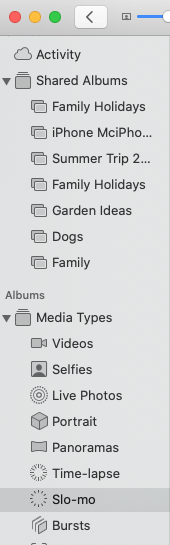Oletko miettinyt, miten editoida hidastettua videota Macilla? Kun olet tehnyt videon iPhonella tai iPadilla, voit muokata sitä Macin Kuvat-sovelluksessa.
 Tutustu iPhonen piilotettuihin ominaisuuksiinSaa päivittäinen vinkki (kuvakaappauksin ja selkein ohjein), jotta hallitset iPhonen vain minuutissa päivässä.
Tutustu iPhonen piilotettuihin ominaisuuksiinSaa päivittäinen vinkki (kuvakaappauksin ja selkein ohjein), jotta hallitset iPhonen vain minuutissa päivässä.
Miksi rakastat tätä vinkkiä
- Sinulla on enemmän tilaa ja parempi näkyvyys, kun muokkaat iPhone-videoita Macilla.
- Voit päättää sekunnin tarkkuudella, milloin haluat hidastuksen alkavan ja päättyvän videossasi.
Hidastetun videon muokkaaminen Macilla
Näytimme sinulle miten tehdä hidastettuja videoita iPhonella tai iPadilla, mutta entä miten näitä videoita voi muokata? Tässä kerrotaan, miten voit muokata iPhonen hidastettuja videoita Macilla ja valita, milloin haluat hidastetun liikkeen alkavan ja päättyvän. Voit myös muokata hidastusvideota iPhonella. Jos haluat lisää hyviä videoeditointioppaita, tutustu ilmaiseenPäivän vinkki.
- Avaa Kuvat-sovellus, selaa Albumit -kohdan Mediatyypit kohdalle ja napsauta Hidastettu video.
- Kaksoisnapsauta videota, vie kursori sen päälle, ja näet katkoviivan Toisto-kuvakkeen alapuolella.
- Voit säätää, milloin hidastus alkaa ja päättyy, vetämällä isompia pystysuoria viivoja oikealle tai vasemmalle laajentaaksesi tai supistaaksesi hidastetun videon jaksoa (merkitty laajemmalla rivivälillä).

- Napsauta Muokkaa, kun olet valmis.

- Napsauta Palauta alkuperäiseen päästäksesi eroon muokkauksistasi tai napauta Tehdään säilyttääksesi sen.

Jos haluat muokata valaistusta, värejä, kontrastia ja muuta, meillä on opetusohjelma videoiden muokkaaminen Macilla.